
Gmail તેમાં એક સુંદર સરસ ઇંટરફેસ છે, પરંતુ દરેક માટે અનુકૂળ નથી. તેથી, કેટલાક વપરાશકર્તાઓ કે જેઓ આ સેવાનો પ્રસંગોપાત ઉપયોગ કરે છે અથવા હમણાં જ રજીસ્ટર થયેલ છે, તે પ્રશ્ન isesભો થાય છે કે મેઇલમાંથી કેવી રીતે બહાર નીકળવું. જો, મૂળભૂત રીતે, વિવિધ સામાજિક નેટવર્ક્સ, ફોરમ્સ, સેવાઓ પાસે બટન છે "બહાર નીકળો" સ્પષ્ટ સ્થાને, પછી Gmail સાથે બધું ખોટું છે. દરેક વપરાશકર્તા તુરંત જ આકૃતિ કરી શકતો નથી કે ટ્રેઝર્ડ બટન ક્યાં છે.
Gmail માંથી સાઇન આઉટ કરો
જીમાઇલના એકાઉન્ટમાંથી લ ofગઆઉટ કરવાની ઘણી રીતો છે અને તે બધા ખૂબ સરળ છે. આ લેખ તમને આ પગલાંને પગલું બતાવશે.
પદ્ધતિ 1: તમારી બ્રાઉઝર કૂકીઝ સાફ કરો
જો તમારે જીમેલથી લ logગ આઉટ કરવાની ખૂબ જ આવશ્યકતા છે, તો પછી તમે તમારા બ્રાઉઝરમાંની કૂકીઝને સાફ કરી શકો છો. આમ, તમારે ઇન્ટરનેટ કનેક્શનની પણ જરૂર નથી. આગળનું ઉદાહરણ લોકપ્રિય બ્રાઉઝર પર બતાવવામાં આવશે. ઓપેરા.
- બ્રાઉઝર લોંચ કરો.
- બટન પર ક્લિક કરો "ઇતિહાસ"જે ડાબી બાજુ છે.
- હવે ક્લિક કરો "ઇતિહાસ સાફ કરો ...".
- આગળ, તે સમયગાળો પસંદ કરો કે જેના માટે તમે ડેટા કા deleteી નાખવા માંગો છો. જો તમે સેવાનો ઉપયોગ ક્યારે કરો છો તે બરાબર યાદ નથી, તો પસંદ કરો "શરૂઆતથી જ". મહેરબાની કરીને નોંધ કરો કે જીમાઇલ ઉપરાંત, તમે અન્ય ખાતાઓમાંથી પણ લ logગ આઉટ કરો છો.
- સૂચિત સૂચિમાં, બ checkક્સને ચેક કરવાનું ભૂલશો નહીં "કૂકીઝ અને અન્ય સાઇટ ડેટા". બાકી તમારા પર નિર્ભર છે.
- અને અંતે ક્લિક કરો બ્રાઉઝિંગ ઇતિહાસ સાફ કરો.
- જેમ તમે જોઈ શકો છો, તમારું ઇમેઇલ સમાપ્ત થઈ ગયું છે.

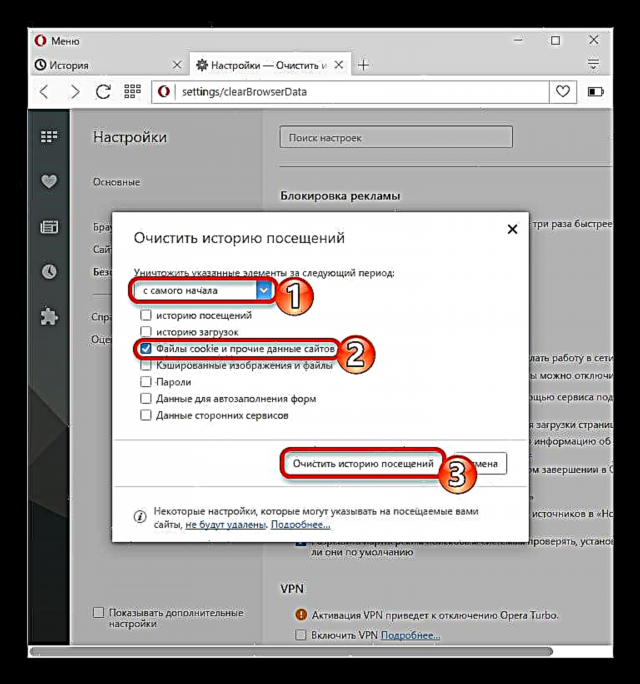
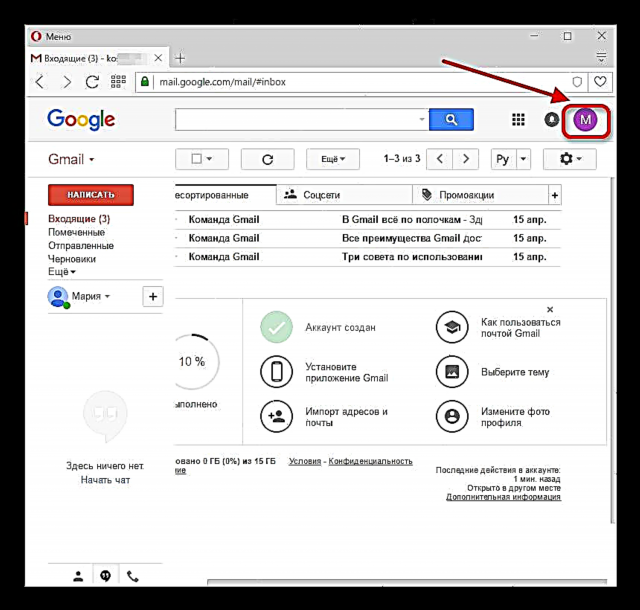
પદ્ધતિ 2: Gmail ઇન્ટરફેસ દ્વારા બહાર નીકળો
કેટલાક વપરાશકર્તાઓ Gmail ઇન્ટરફેસ પર નેવિગેટ કરી શકતા નથી, ખાસ કરીને જ્યારે તેઓ પ્રથમ વખત ત્યાં હોય.
- તમારા ઇમેઇલમાં, ઉપર જમણા ખૂણામાં, તમારા નામ અથવા ફોટાના પહેલા અક્ષર સાથેનું ચિહ્ન શોધો.
- આયકન પર ક્લિક કરીને, તમે એક વિંડો જોશો જેમાં એક બટન હશે "બહાર નીકળો". તેના પર ક્લિક કરો અને થોડી સેકંડ રાહ જુઓ.
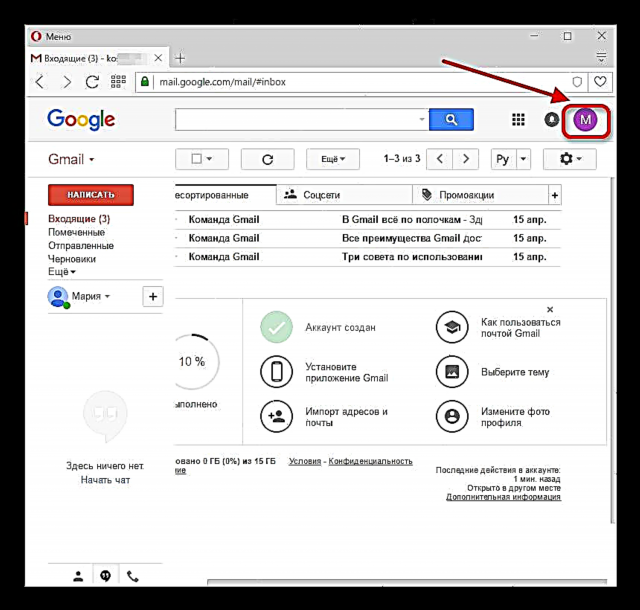

હવે તમે જાણો છો કે Gmail થી કેવી રીતે બહાર નીકળવું. તમે આ સેવાનો જેટલી વાર ઉપયોગ કરો છો, તેટલી ઝડપથી તમે તેનો ઉપયોગ કરી શકો છો.











